このページではビデオボード「NVIDIA Quadro M2000 4GB」の仕様情報を掲載しています。
製品仕様
| メモリー | GDDR5 4GB |
| 対応解像度※1 | 800×600
1024×768
1280×720
1280×1024
1366×768
1600×900
1600×1200
1920×1080
1920×1200
2560×1600
3840×2160※2 |
最大解像度/
最大表示色 | DVI(ディスプレイポート/DVI変換ケーブル使用) : 1920×1200
ディスプレイポート : 3840×2160
約10億7000万色 |
| 対応API | DirectX 12.0(Windows 10) / 11.0(Windows 7)
OpenGL 4.5
Shader Model 5.0 |
| HDCP | 対応 |
| COPP | 対応 |
| インタフェース | ディスプレイポート×4 |
| 添付品※3 | ディスプレイポート/DVI変換ケーブル、マニュアル類 |
| ※1 | 接続するディスプレイの仕様によっては表示できない場合があります。記載している解像度は、当社にて動作確認を行ったものです。 |
| ※2 | HDMI2.0以上またはDisplayPort1.2以上のディスプレイをお使いください。 |
| ※3 | ドライバーデータはHDD/SSDに保存されています。 |
ビデオボード使用時の制限事項
ビデオボードのディスプレイポートから出力時、ディスプレイによっては、省電力状態(ディスプレイの電源を切る、スリープ状態、休止状態)から復帰した際に画面が正しく表示されなくなる場合があります。
この場合は、次の方法で、時間経過で省電力状態へ移行する設定を無効にしてください。
※画面デザインや表示される項目は異なる場合があります。
1 以下のいずれかの手順を実行します。
<Windows 7の場合>
1-1 [スタート]-[コントロールパネル]を選択します。
1-2 「コントロール パネル」画面が表示されるので、[システムとセキュリティ]-[電源オプション]を選択します。
<Windows 10の場合>
1-1 [スタート]を右クリックし、表示されたメニューから[電源オプション]を選択します。
1-2 「電源とスリープ」画面が表示されるので、画面右側の[電源の追加設定]をクリックします。
2 「電源オプション」画面が表示されるので、使用している電源プランの[プラン設定の変更]をクリックします。
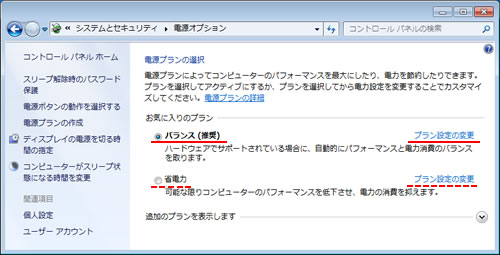
3 「プラン設定の編集」画面が表示されるので、「ディスプレイの電源を切る」と「コンピューターをスリープ状態にする」の設定を
[なし]または[適用しない]にします。
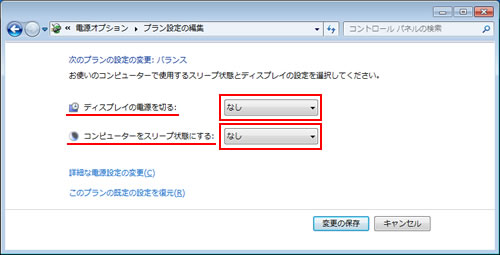
4 [変更の保存]をクリックします。
 このページの先頭へ
このページの先頭へ
